Kako koristiti Samsung Smart Switch za sigurnosno kopiranje i prijenos podataka na Galaxy telefonima
Miscelanea / / April 02, 2023
Čini se da kupnja novog telefona i prijenos podataka uvijek idu ruku pod ruku. Međutim, Samsung je uvijek bio ispred krivulje sa svojom izvornom aplikacijom za prijenos podataka kao što je Samsung Smart Switch. Omogućuje sigurnosno kopiranje i čak prijenos podataka, sve odjednom. Pitate se kako? Pogledajmo detaljnije kako koristiti Samsung Smart Switch za sigurnosno kopiranje i prijenos podataka na Galaxy telefonima.

Bilo da je vaš prethodni uređaj iPhone ili Android uređaj druge marke, Samsung Smart Switch pomoći će vam da bez problema prenesete podatke na svoj novi Galaxy uređaj. U ovom članku raspravljat ćemo više o tome kako prenijeti podatke kroz različite medije, ograničenjima korištenja aplikacije Samsung Smart Switch i više. Pa krenimo odmah.
Što trebate znati prije korištenja Samsung Smart Switcha
Iako Samsung Smart Switch prenosi većinu korisničkih podataka, još uvijek postoje neka ograničenja u pogledu mogućnosti aplikacije. Evo nekoliko stvari koje trebate znati prije korištenja Samsung Smart Switcha.

- Uz gore navedene podatke, sadržaj zaštićen DRM-om, informacije o računu, podaci o aplikaciji i čak se i povijest pregledavanja određenih preglednika kao što je Safari neće prenijeti pomoću Samsung Smart Switcha.
- Podatke možete prenijeti samo na Samsung telefon. Samsung Smart Switch ne podržava prijenos podataka na uređaje koji nisu Samsungovi.
- Dok aplikaciju Smart Switch treba instalirati na oba uređaja, za iPhone nije potrebna nikakva aplikacija. Vaša prethodna iCloud sigurnosna kopija jednostavno će se prenijeti na vaš novi Galaxy uređaj. Unatoč tome, preuzmite aplikaciju koristeći donji način prije nego što nastavite s koracima.
Preuzmite Smart Switch za Android
Kako prenijeti podatke s bilo kojeg telefona na Galaxy telefon pomoću Samsung Smart Switcha
Podatke možete prenositi pomoću aplikacije Samsung Smart Switch bežično ili pomoću USB kabela. Ilustrirali smo korake za obje metode. Pa odaberite onu koja vam se više sviđa.
Bežični prijenos podataka pomoću Samsung Smart Switcha
Samsung Smart Switch omogućuje bežični prijenos podataka putem Wi-Fi mreže. Stoga provjerite da oba uređaja koriste istu Wi-Fi mrežu.
Korak 1: Otvorite aplikaciju Samsung Smart Switch na svojim novim i starim uređajima.
Korak 2: Na starom uređaju dodirnite Pošalji podatke. A na novom Galaxy uređaju dodirnite Primi podatke.
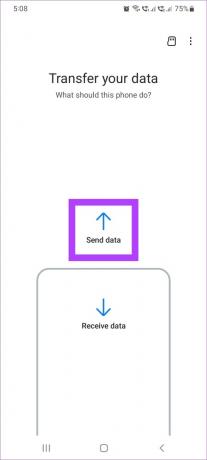
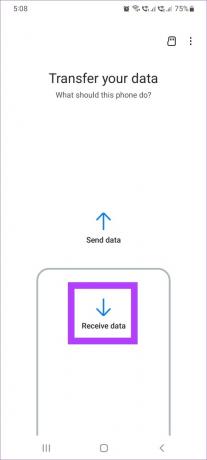
Korak 3: Na novom uređaju odaberite stari uređaj s popisa kada se to od vas zatraži.
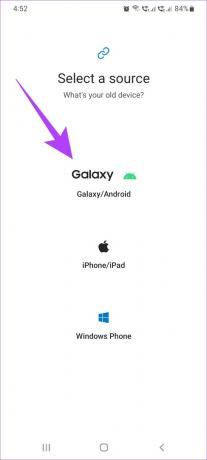
Korak 4: Sada na oba uređaja dodirnite Bežično.

Korak 5: Na starom uređaju dodirnite Dopusti.

Korak 6: Na novom uređaju odaberite podatke koje želite prenijeti. Zatim dodirnite Dalje.

Korak 7: Ako se to od vas zatraži, dodirnite Kopiraj da biste dovršili prijenos podataka Google računa.
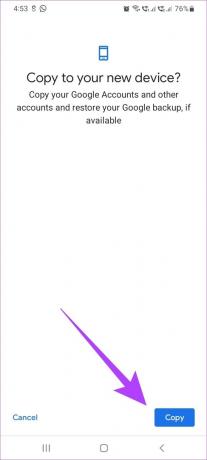
Korak 8: Kada je prijenos dovršen, dodirnite Gotovo.

Sada zatvorite prozor na oba telefona i vaš prijenos podataka je sada završen.
Prijenos podataka pomoću USB kabela sa Samsung Smart Switchom
Drugi način za prijenos podataka sa vašeg starog uređaja na novi je putem USB kabela. Evo kako to učiniti.
Bilješka: Kompatibilan USB-C na USB-C ili USB-C na Lightning kabel potreban je za spajanje oba uređaja.
Korak 1: Otvorite aplikaciju Samsung Smart Switch na oba uređaja. Zatim spojite oba uređaja odgovarajućim kabelom.
Korak 2: Sada na starom uređaju dodirnite Pošalji podatke. Na novom Galaxy uređaju dodirnite Primi podatke.
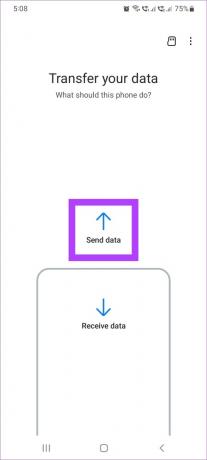
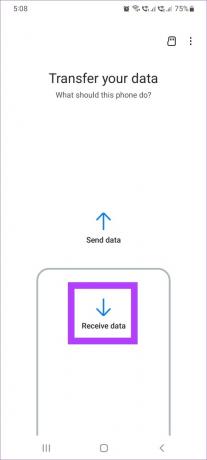
Korak 3: Na vašem novom uređaju, kada se to od vas zatraži, odaberite vrstu svog starog uređaja s ovog popisa.
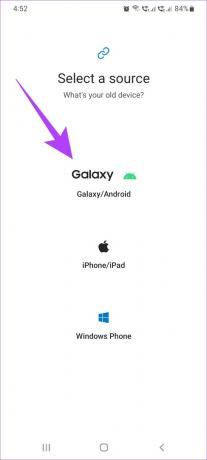
Korak 4: Sada na oba uređaja dodirnite Kabel.

Korak 5: Na starom uređaju dodirnite Dopusti.

Korak 6: Na novom uređaju odaberite podatke koje želite prenijeti. Zatim dodirnite Dalje.

Korak 7: Ako se to od vas zatraži, dodirnite Kopiraj da biste dovršili prijenos podataka Google računa.
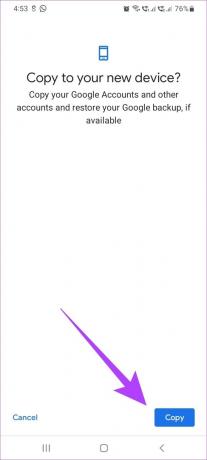
Korak 8: Kada je prijenos dovršen, dodirnite Gotovo.

Vaš prijenos podataka je sada završen.
Kako prenijeti podatke pomoću Samsung Smart Switcha sa SD kartice
Osim izravnog prijenosa podataka, Samsung Smart Switch također ima opciju sigurnosnog kopiranja podataka na SD karticu i zatim prijenosa na vaš novi telefon putem navedene SD kartice. Također, prilikom prijenosa podataka između Samsung telefona postoji dodatni sloj enkripcije putem Samsung računa, što ga čini sigurnim načinom prijenosa. Evo kako to učiniti.
Sigurnosno kopirajte podatke na SD karticu pomoću Samsung Smart Switcha
Bilješka: Provjerite ima li vaš uređaj SD karticu prije nastavka.
Korak 1: Otvorite aplikaciju Samsung Smart Switch na svom starom uređaju.
Korak 2: Dodirnite ikonu SD kartice u gornjem desnom kutu.
Korak 3: Zatim dodirnite SD karticu.
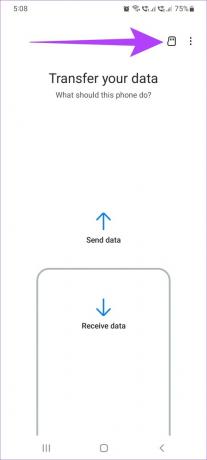

Korak 4: Idite dolje i dodirnite Dalje.

Korak 5: Ako se to od vas zatraži, dodirnite OK i počet će sigurnosna kopija podataka.
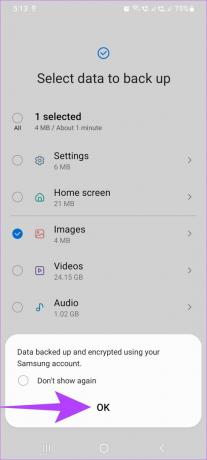
Korak 6: Kada prijenos završi, dodirnite Gotovo.

Sada je sigurnosno kopiranje podataka na vašu SD karticu završeno.
Prijenos podataka SD kartice pomoću Samsung Smart Switcha
Bilješka: Obavezno umetnite SD karticu sa sigurnosnom kopijom podataka u svoj novi Galaxy telefon prije nego nastavite.
Korak 1: Otvorite aplikaciju Samsung Smart Switch na svom novom uređaju.
Korak 2: Dodirnite ikonu SD kartice u gornjem desnom kutu.
Korak 3: Zatim dodirnite sigurnosnu kopiju SD kartice u odjeljku "Vrati sa SD kartice".
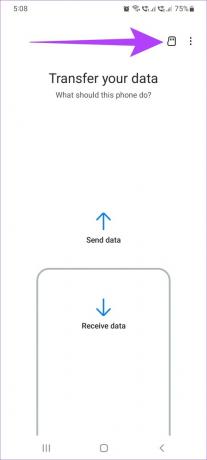
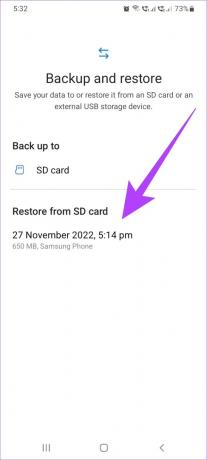
Korak 4: Sada dodirnite Dalje.

Korak 5: Kada prijenos završi, dodirnite 'Idi na početni zaslon'.

Vaši podaci sa SD kartice sada su preneseni na vaš novi telefon.
Kako prenijeti podatke s Windowsa ili Maca pomoću Samsung Smart Switcha
Osim što je možete koristiti na telefonu, aplikaciju Samsung Smart Switch možete preuzeti i na svoju radnu površinu za sigurnosno kopiranje i vraćanje podataka na vaš Galaxy telefon preuzimanjem aplikacije Smart Switch za sustav.
Preuzmite Smart Switch za Windows i Mac
Zahtjevi za korištenje Samsung Smart Switcha na Mac i Windows PC-u
Za preuzimanje aplikacije Samsung Smart Switch na Mac i Windows PC, evo nekoliko zahtjeva koje je naveo Samsung.
- Uređaji bi trebali pokretati Windows XP SP3 i novije verzije ili macOS X 10.5 ili novije verzije.
- Računalo bi trebalo imati dovoljno prostora na tvrdom disku za instaliranje aplikacije i pohranjivanje sigurnosne kopije.
- Za Windows računalo, preporuča se imati najmanje 1 GB RAM-a i procesor Intel Pentium 1,8 GHz ili noviji.
- Za Mac PC, preporučuje se imati najmanje 512 MB RAM-a i procesor od 1,8 Hz ili jači.
Sigurnosno kopirajte podatke na radnu površinu pomoću Samsung Smart Switcha
Korak 1: Otvorite aplikaciju Smart Switch na svom sustavu.
Korak 2: Sada spojite svoj stari telefon na radnu površinu pomoću USB kabela.

Korak 3: Ovdje kliknite Sigurnosna kopija.

Korak 4: Pomaknite se prema dolje i ponovno kliknite na Sigurnosna kopija.
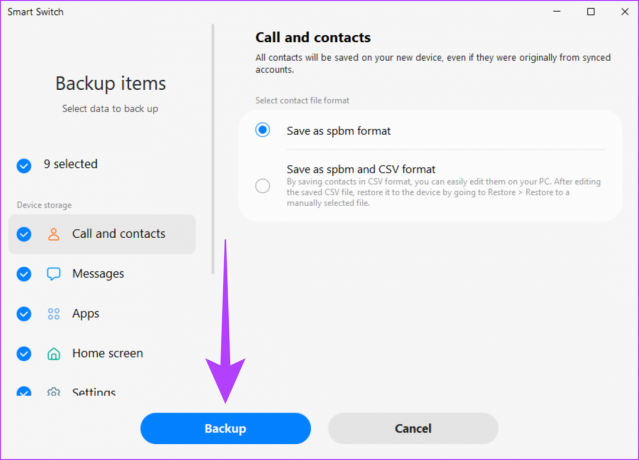
Korak 5: Kada završite, kliknite na OK. Zatim zatvorite prozor.

Sigurnosno kopiranje podataka Samsung Smart Switcha na radnu površinu sada je dovršeno.
Vratite podatke s radne površine pomoću Samsung Smart Switcha
Nakon što napravite sigurnosnu kopiju podataka, evo koraka za vraćanje podataka sa vaše radne površine na novi Galaxy telefon pomoću Samsung Smart Switcha.
Korak 1: Otvorite aplikaciju Smart Switch na svom sustavu.
Korak 2: Povežite svoj novi telefon sa radnom površinom pomoću kompatibilnog USB kabela.

Korak 3: Ovdje kliknite na Vrati.

Korak 4: Sada kliknite sigurnosnu kopiju koju želite vratiti. Zatim se pomaknite prema dolje i kliknite na Vrati.

Korak 5: Kada je vraćanje podataka dovršeno, kliknite OK. Sada, zatvorite prozor.

Vaši podaci će se sada prenijeti na vaš novi Galaxy telefon.
Često postavljana pitanja o korištenju Samsung Smart Switcha
Ne, sadržaj na vašem starom telefonu neće biti uklonjen. Ako je potrebno, može se izvršiti ručno resetiranje starog uređaja.
Ne, SIM karticu nije potrebno ukloniti da biste koristili Samsung Smart Switch. Alternativno, Samsung Smart Switch se također može koristiti ako uređaj nema SIM karticu.
Da, telefon mora raditi da biste koristili Samsung Smart Switch za prijenos podataka.
Prijenosi podataka postaju sve lakši
Kako se novi telefoni sve češće izdaju, prijenos podataka sa starog telefona na novi postao je bitan dio kupnja novog telefona. Stoga smo u ovom članku raspravljali o tome kako koristiti Samsung Smart Switch za sigurnosno kopiranje i prijenos podataka na Galaxy telefonima. Pružajući uvid u značajke i detalje aplikacija, nadamo se da će prijelaz na vaš novi telefon biti gladak i lak.



